更新win10后鼠标单点右键没显示新建是怎么回事 Win10更新后鼠标右键单击无法显示新建选项
近期有不少Win10系统用户在更新系统后发现,鼠标单点右键无法显示新建选项的问题,这个问题让用户感到困扰,不知道该如何解决。经过调查发现,这是Win10系统更新后的一个常见问题。虽然造成这个问题的原因有很多种可能,但是我们可以通过一些简单的方法来解决。下面我们将介绍一些解决办法,帮助大家恢复鼠标右键单击显示新建选项的功能。
具体方法:
1、如果要鼠标右键显示“新建”,我们需要通过注册表来设置,运行的打开方法(Win+R),运行框打入字母:regedit,进入注册表。
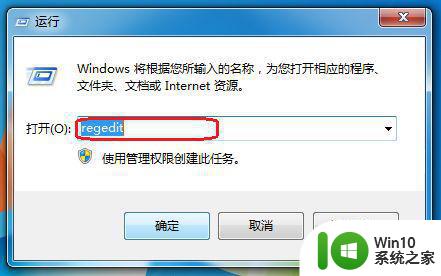
2、在“注册表编辑器”里鼠标双击“HKEY_CLASSES_ROOT”这个根目录。
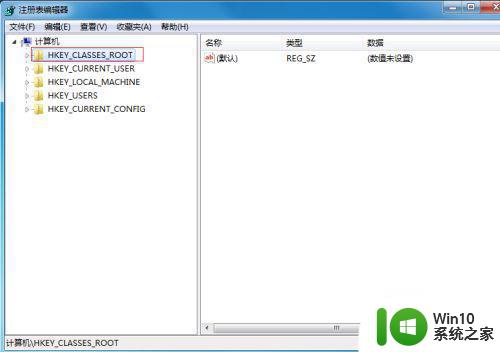
3、展开子目录后,双击“Directory”这个子目录,继续用鼠标双击“Background”的目录。
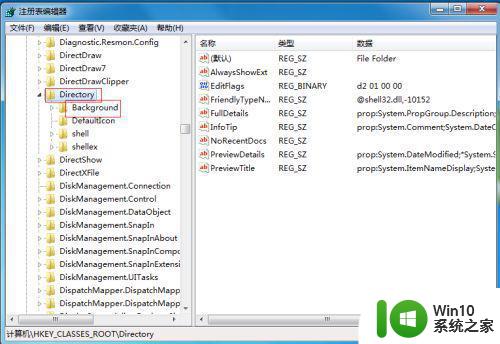
4、然后鼠标双击名为“shellex”的目录,它展开后的第一个目录就是“ContextMenuHandlers”,鼠标再点击这个目录。
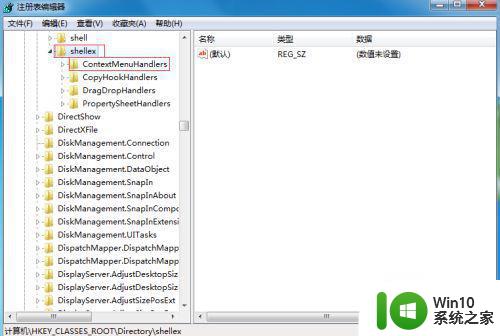
5、找到最后要找的目录“new”,双击“new”。(目录的排序是按26个英文字母排的,大家记住哦)
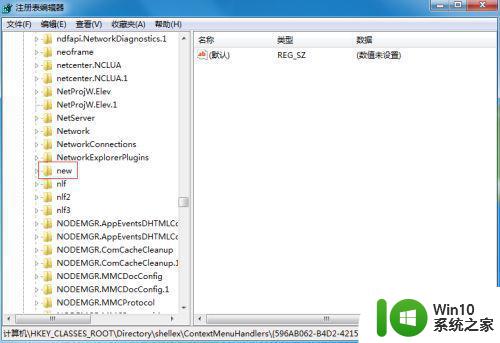
6、在new的右侧新建一个串值,编辑为:
{D969A300-E7FF-11d0-A93B-00A0C90F2719} 保存后退出注册表即可。

7、我们重新试试点击右键,“新建”真的出现了。
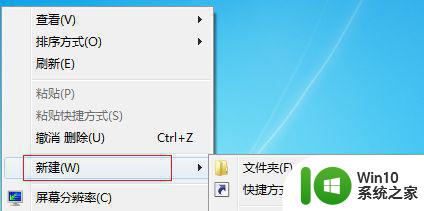
以上就是关于更新win10后鼠标单点右键没显示新建是怎么回事的全部内容,有出现相同情况的用户就可以按照小编的方法了来解决了。
更新win10后鼠标单点右键没显示新建是怎么回事 Win10更新后鼠标右键单击无法显示新建选项相关教程
- win10桌面鼠标右键菜单没有新建选项怎么恢复 win10桌面鼠标右键菜单找不到新建选项怎么办
- win10鼠标右键菜单配置可交换显示卡选项没有了的找回步骤 Windows 10 鼠标右键菜单显示卡选项找回教程
- win10右键新建没有excel Win10系统鼠标右键新建excel菜单丢失怎么恢复
- win10右键不显示菜单 Win10鼠标右键不显示菜单怎么解决
- 鼠标右键新建文件夹不见了 Win10右键新建菜单不见了怎么办
- 为什么win10用鼠标右键点击开始菜单没响应的解决方法 win10用鼠标右键点击开始菜单没响应怎么办
- win10右键没有新建文件夹的解决方法 win10如何解决右键菜单没有新建文件夹选项
- 右键新建文件夹快捷不见了 Win10右键新建菜单消失怎么办
- win10点击鼠标右键不弹出菜单的解决方法 win10点击鼠标右键不弹出菜单怎么办
- win10注册表没有new win10系统右键菜单没有新建选项解决方法
- win10桌面右击新建里面怎么没有word,excel的创建 win10电脑桌面右键菜单没有新建ppt、excel、word
- win10怎么删除新建多余选项 Win10右键新建多余选项删除方法
- 蜘蛛侠:暗影之网win10无法运行解决方法 蜘蛛侠暗影之网win10闪退解决方法
- win10玩只狼:影逝二度游戏卡顿什么原因 win10玩只狼:影逝二度游戏卡顿的处理方法 win10只狼影逝二度游戏卡顿解决方法
- 《极品飞车13:变速》win10无法启动解决方法 极品飞车13变速win10闪退解决方法
- win10桌面图标设置没有权限访问如何处理 Win10桌面图标权限访问被拒绝怎么办
win10系统教程推荐
- 1 蜘蛛侠:暗影之网win10无法运行解决方法 蜘蛛侠暗影之网win10闪退解决方法
- 2 win10桌面图标设置没有权限访问如何处理 Win10桌面图标权限访问被拒绝怎么办
- 3 win10关闭个人信息收集的最佳方法 如何在win10中关闭个人信息收集
- 4 英雄联盟win10无法初始化图像设备怎么办 英雄联盟win10启动黑屏怎么解决
- 5 win10需要来自system权限才能删除解决方法 Win10删除文件需要管理员权限解决方法
- 6 win10电脑查看激活密码的快捷方法 win10电脑激活密码查看方法
- 7 win10平板模式怎么切换电脑模式快捷键 win10平板模式如何切换至电脑模式
- 8 win10 usb无法识别鼠标无法操作如何修复 Win10 USB接口无法识别鼠标怎么办
- 9 笔记本电脑win10更新后开机黑屏很久才有画面如何修复 win10更新后笔记本电脑开机黑屏怎么办
- 10 电脑w10设备管理器里没有蓝牙怎么办 电脑w10蓝牙设备管理器找不到
win10系统推荐
- 1 番茄家园ghost win10 32位官方最新版下载v2023.12
- 2 萝卜家园ghost win10 32位安装稳定版下载v2023.12
- 3 电脑公司ghost win10 64位专业免激活版v2023.12
- 4 番茄家园ghost win10 32位旗舰破解版v2023.12
- 5 索尼笔记本ghost win10 64位原版正式版v2023.12
- 6 系统之家ghost win10 64位u盘家庭版v2023.12
- 7 电脑公司ghost win10 64位官方破解版v2023.12
- 8 系统之家windows10 64位原版安装版v2023.12
- 9 深度技术ghost win10 64位极速稳定版v2023.12
- 10 雨林木风ghost win10 64位专业旗舰版v2023.12